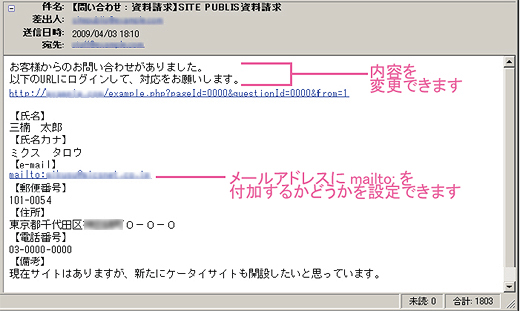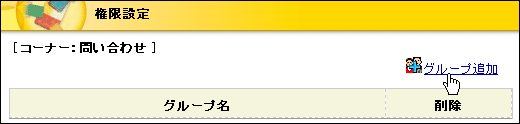問い合わせコーナー
フォームから送信されたデータは専用の管理画面で確認することができます。
問い合わせ設定画面
問い合わせコーナーで表示する内容についての設定項目です。

項目タブ
フォームの入力項目設定を行ないます。
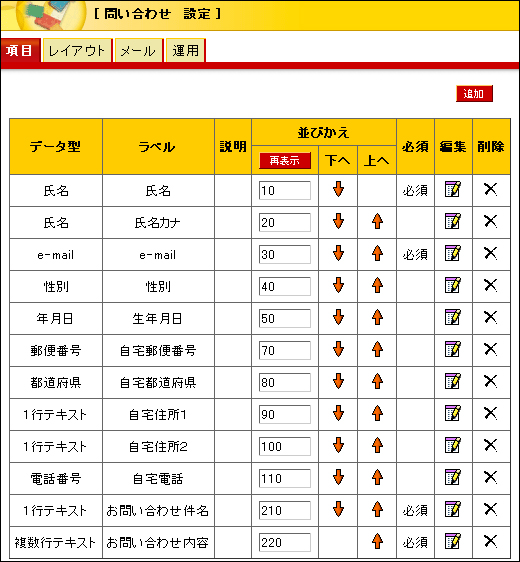
設定項目は以下の種類があります。
| 項目名 |
説明 |
初期値 |
|---|---|---|
| データ型 |
登録済み入力項目のデータ型(種別)を表示します。 |
- |
| ラベル |
登録済み入力項目のラベルを表示します。 |
- |
| 説明 |
登録済み入力項目の説明文を表示します。 |
- |
| 並びかえ |
登録済み入力項目の表示順序を並べかえることができます。 |
- |
| 必須 |
入力項目が必須項目設定されている場合に「必須」と表示します。 |
- |
| 編集 |
クリックすると、項目編集画面を開きます。 |
- |
| 削除 |
クリックすると、その入力項目を削除します。 |
- |
| 追加 (画面右上に表示) |
新規に入力項目を追加する場合にクリックします。 |
- |
項目編集
フォームの入力項目設定を行ないます。
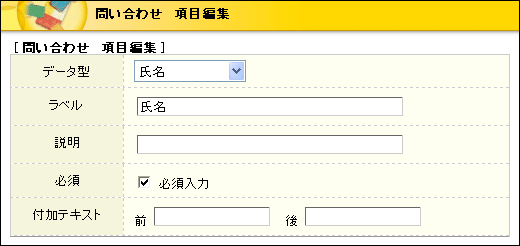
設定項目は以下の種類があります。
| 項目名 |
説明 |
初期値 |
|---|---|---|
| データ型 |
入力項目のデータ型(種別)を設定することができます。 設定したデータ型に応じて入力値のチェックを行ないます。 |
未選択 |
| ラベル |
入力項目のラベルを設定することができます。 |
なし |
| 説明 |
入力項目の上下に表示する文字を設定することができます。 説明文の表示などに利用できます。 表示位置はレイアウト設定画面で設定するこができます。 |
なし |
| 必須 |
有効にすると、入力項目への入力が必須扱いになります。 |
OFF |
| 付加テキスト |
入力項目の前後に表示する文字を設定することができます。 単位の表示などに利用できます。 ※出力先がモバイルの場合は本項目は表示されません。 |
なし |
| 確認入力 フォーム表示 |
データ型がe-mailの場合のみ表示します。 有効にすると、アドレス確認用のテキストボックスを追加表示します。 |
OFF |
| 問い合わせ 件名として使用する |
データ型が1行テキストの場合のみ表示します。 有効にすると、管理画面及び問い合わせ受付メール送信時に問い合わせ件名として使用します。 |
OFF |
| サイズ |
データ型が複数行テキストの場合のみ表示します。 1行に入力できる文字数及び表示行数を指定することができます。 |
デザインに合わせる |
●データ型一覧
選択できるデータ型は以下の種類があります。
| 項目名 |
説明 |
初期値 |
|---|---|---|
| 氏名 |
姓、名それぞれを入力するテキストボックスを表示します。 値に制限はありません。 |
なし |
| e-mail |
単一のテキストボックスを表示します。 入力チェックを行い半角英数文字以外、メールアドレス形式以外の値をエラーとします。 確認入力用のテキストボックスを追加表示させることもできます。 |
なし |
| 性別 |
性別を選択するラジオボタンを表示します。 |
男 |
|
年月日 |
年、月、日それぞれを入力するテキストボックスを表示します。 半角数値以外の値をエラーとします。 |
なし |
| 郵便番号 |
単一のテキストボックスを表示します。 「半角数値3桁+半角ハイフン記号+半角数値4桁」以外の値をエラーとします。 |
なし |
| 都道府県 |
47都道府県を選択するセレクトボックスを表示します。 内容や並び順の変更が必要な場合は、「セレクトボックス」型の項目を新規作成してください。 |
未選択 |
| 電話番号 |
単一のテキストボックスを表示します。 半角数値、半角ハイフン記号、プラス記号以外の値をエラーとします。 |
なし |
| 1行テキスト |
単一のテキストボックスを表示します。 値に制限はありません。 フォーム送信内容の件名として設定するこができます。 |
なし |
| 複数行テキスト |
テキストエリアを表示します。 値に制限はありません。 |
なし |
| セレクトボックス |
セレクトボックスを表示します。 選択させる値は「分類設定」画面にて設定することができます。 |
未選択 |
| ラジオボタン |
ラジオボタンを表示します。 選択させる値は「分類設定」画面にて設定することができます。 |
なし |
| チェックボックス |
チェックボックスを表示します。 選択させる値は「分類設定」画面にて設定することができます。 |
なし |
レイアウトタブ
フォーム各項目の表示レイアウト設定を行ないます。
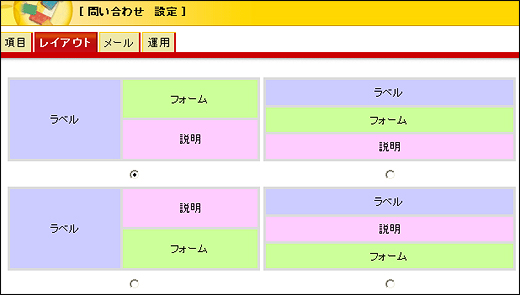
※本設定はPCのみ有効です。モバイルでは固定レイアウトになります。
設定項目は以下の種類があります。
| 項目名 |
説明 |
初期値 |
|---|---|---|
| レイアウト |
ラベル/フォーム(入力項目)/説明の表示レイアウトを設定することができます。 |
左上 |
メールタブ
問い合わせ受付メール(フォームから送信された内容)を送信する場合の設定を行ないます。
本設定を無効にした場合でも、管理画面上から内容を確認することができます。
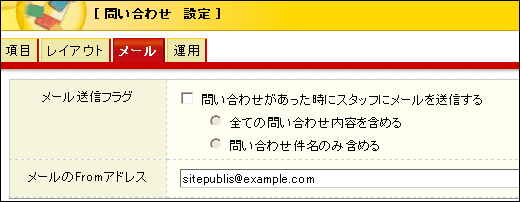
設定項目は以下の種類があります。
| 項目名 |
説明 |
初期値 |
|---|---|---|
| メール送信フラグ |
問い合わせ受付メール(フォームから送信された内容)を、スタッフに送信する設定をするこができます。 有効にすると、「問い合わせグループ設定」で登録したグループに所属するユーザ宛にメールが自動送信されます。 |
OFF (メールは送信されません) |
| メールの Fromアドレス |
送信するメールのFromアドレスを設定することができます。 |
sitepublis@example.com ※架空のアドレスです。必ず変更してください。 |
運用タブ
問い合わせコーナーの運用に関する設定を行ないます。
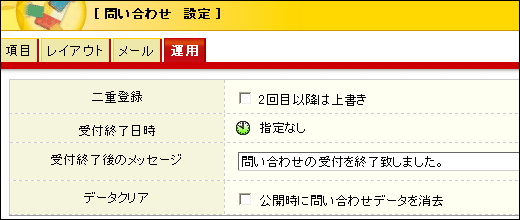
設定項目は以下の種類があります。
| 項目名 |
説明 |
初期値 |
|---|---|---|
| 二重登録 |
有効にすると、同一クライアントからの複数回送信が行なわれた場合に、問い合わせ対応画面のデータを上書きします。 無効にすると、常に新規送信として送信データが登録されます。 ※クライアント判定にはCookieを使用します |
OFF |
| 受付終了日時 |
フォーム送信の受付を終了する日時を設定することができます。 |
指定なし |
| 受付終了後の メッセージ |
受付終了日時を超過した場合に表示するメッセージを設定することができます。 |
問い合わせの受付を終了しました。 |
| データクリア |
有効にした場合、次のページ公開に合わせて蓄積済みの問い合わせデータを削除します。 ※ページ作成時にテスト送信したデータなどの削除に利用できます。 |
OFF |
問い合わせデザイン設定画面
問い合わせコーナーのデザインについての設定項目です。
![]()
問い合わせタブ
問い合わせフォームのスタイルを設定します。
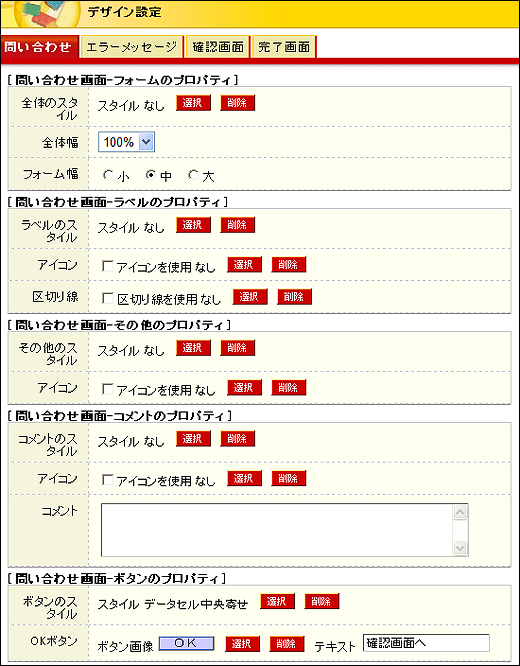
フォーム表示イメージ
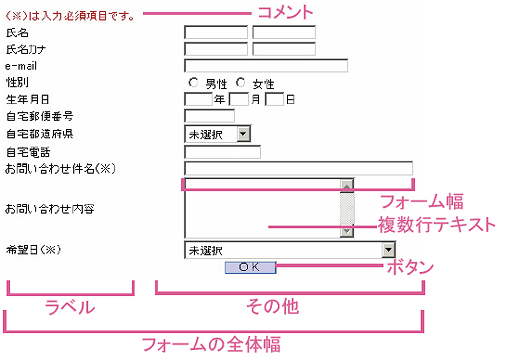
設定項目は以下の種類があります。
| 項目名 |
説明 |
初期値 |
|
|---|---|---|---|
| フォームの プロパティ |
全体のスタイル |
フォーム全体に適用するスタイルを設定することができます。 |
なし |
| 全体幅 |
フォームの全体幅を設定することができます。 |
100% |
|
| フォーム幅 |
フォームの入力部分の幅を小/中/大から設定することができます。 |
中 |
|
| ラベルの プロパティ |
ラベルのスタイル |
フォームのラベル部分に適用するスタイルを設定することができます。 |
なし |
| アイコン |
ラベル文字の先頭にアイコンを表示する場合に設定します。 |
OFF |
|
| 区切り線 |
各行の下に表示する区切り線画像を表示する場合に設定します。 |
OFF |
|
| その他の プロパティ |
その他のスタイル |
フォームの入力部分に適用するスタイルを設定することができます。 |
なし |
| アイコン |
入力部分の先頭にアイコンを表示する場合に設定します。 |
OFF |
|
| コメントの プロパティ |
コメントのスタイル |
フォーム上部にコメントを表示する場合に設定します。 |
なし |
| アイコン |
コメントの先頭にアイコンを表示する場合に設定します。 |
OFF |
|
| コメント |
表示するコメントを入力します。 |
なし |
|
| ボタンの プロパティ |
ボタンのスタイル |
フォーム送信ボタンに適用するスタイルを設定します。 |
データセル中央寄せ |
| OKボタン |
確認画面へ遷移するボタンを設定します。 ボタン画像指定時はテキストはalt属性値となり、ボタン画像未指定時はテキストがリンク文字となります。 |
テキスト:確認画面へ |
|
※それぞれの表示場所は、フォーム表示イメージ画像を参照
エラーメッセージタブ
入力値にエラーがあった場合などに表示するエラーメッセージのスタイルを設定します。
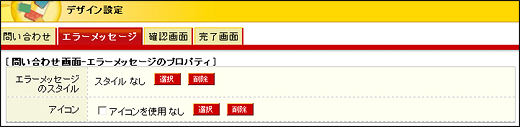
エラーメッセージ表示イメージ
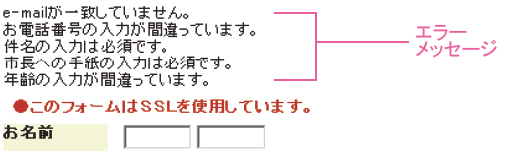
設定項目は以下の種類があります。
| 項目名 |
説明 |
初期値 |
|---|---|---|
| エラーメッセージの スタイル |
フォーム上部に表示されるエラーメッセージ部分に適用するスタイルを設定できます。 |
なし |
| アイコン |
エラーメッセージの先頭にアイコンを表示させたい場合に設定します。 |
OFF |
※それぞれの表示場所は、エラーメッセージ表示イメージ画像を参照
確認画面タブ
内容確認画面のスタイルを設定します。
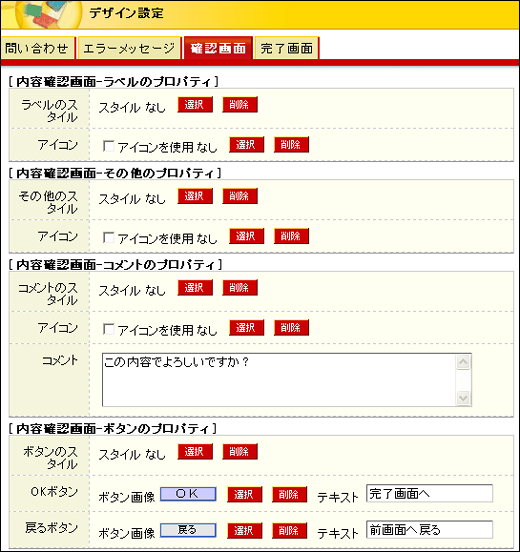
確認画面表示イメージ

設定項目は以下の種類があります。
| 項目名 |
説明 |
初期値 |
|
|---|---|---|---|
| ラベルの プロパティ |
ラベルのスタイル |
ラベル部分に適用するスタイルを設定することができます。 |
なし |
| アイコン |
ラベル文字の先頭にアイコンを表示する場合に設定します。 |
OFF |
|
| その他の プロパティ |
その他のスタイル |
データの表示部分などに適用するスタイルを設定することができます。 |
なし |
| アイコン |
データの表示部分の先頭にアイコンを表示する場合に設定します。 |
OFF |
|
| コメントの プロパティ |
コメントのスタイル |
ボタンの上にコメントを表示する場合に設定します。 |
なし |
| アイコン |
コメントの先頭にアイコンを表示する場合に設定します。 |
OFF |
|
| コメント |
表示するコメントを入力します。 |
この内容でよろしいですか? |
|
| ボタンの プロパティ |
ボタンのスタイル |
フォーム送信ボタンに適用するスタイルを設定します。 |
なし |
| OKボタン |
完了画面へ遷移するボタンを設定します。 ボタン画像指定時はテキストはalt属性値となり、ボタン画像未指定時はテキストがリンク文字となります。 |
テキスト:完了画面へ |
|
| 戻るボタン |
フォーム画面へ戻るボタンを設定します。 ボタン画像指定時はテキストはalt属性値となり、ボタン画像未指定時はテキストがリンク文字となります。 |
テキスト:前画面へ戻る |
|
※それぞれの表示場所は、確認画面表示イメージ画像を参照
完了画面タブ
フォーム送信完了画面のスタイルを設定します。
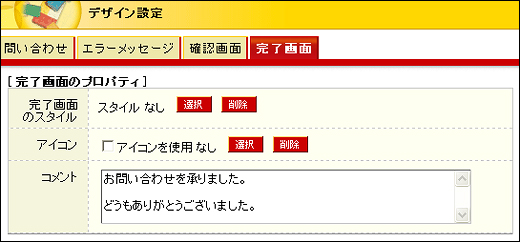
設定項目は以下の種類があります。
| 項目名 |
説明 |
初期値 |
|---|---|---|
| 完了画面の スタイル |
完了画面全体に適用するスタイルを設定できます。 |
なし |
| アイコン |
コメントの先頭にアイコンを表示させたい場合に設定します。 |
OFF |
| コメント |
完了画面に表示するコメントを設定できます。 | お問い合わせを承りました。 どうもありがとうございました。 |
問い合わせグループ権限設定画面
問い合わせ対応画面を開くことができる/問い合わせ受付メールを受信できるグループの設定項目です。
![]()
SSLの設定
問い合わせコーナーを設置したページにSSLを使用する場合の設定手順です。
※本設定は、サイト設定で「SSLを利用する」設定が有効な場合のみ表示されます。
※関連ページ「サイト設定:SSLを利用する」を参照してください。
- 問い合わせコーナーを設置したページの「権限設定」画面を開きます。

- 「SSLを利用する」のチェックを有効にします。
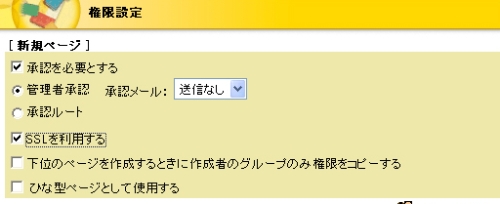
問い合わせ対応
問い合わせコーナーから送信されたデータを管理することができます。
問い合わせデータの確認
送信されたデータを表示する手順です。
- 管理画面上部の「コーナー」タブをクリックし、左メニュー「問い合わせ対応」をクリックすると、
「問い合わせ対応」画面が表示されます。
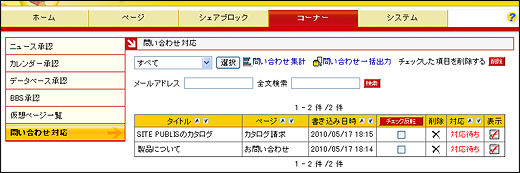
- 「表示」ボタンをクリックすると、送信されたデータの詳細が表示されます。

- データの内容を確認します。
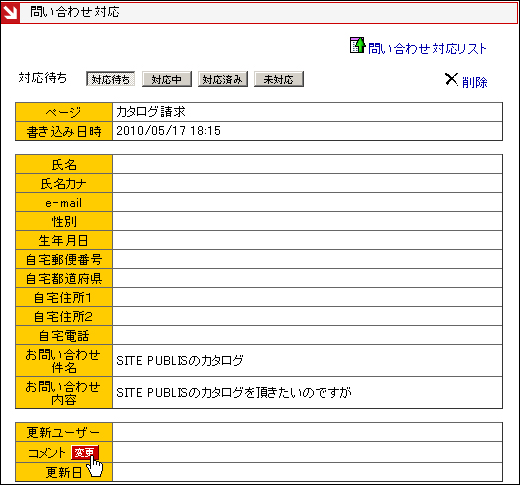
対応状況の更新
データごとの対応状況を更新する手順です。
- 問い合わせデータを表示します。
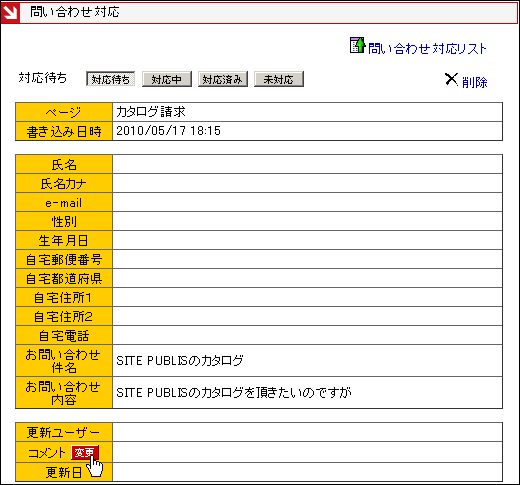
- 画面上部の「対応待ち」「対応中」「対応済み」「未対応」をクリックして、対応状況を更新します。

- 必要に応じて、コメント欄の「変更」ボタンをクリックし、コメントを更新します。
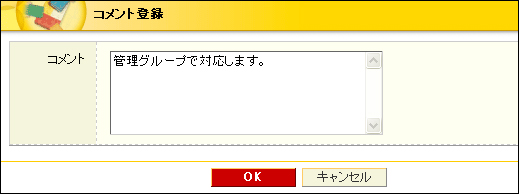
データの集計
問い合わせデータに含まれる選択型のデータ項目について集計する手順です。
- 「問い合わせ集計」をクリックします。

- 集計対象とするページを選択します。

- 集計結果が表示されます。
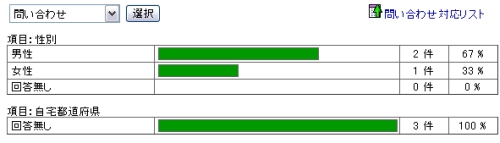
データのCSV出力
問い合わせデータをCSVファイルとして出力する手順です。
- 「問い合わせ一括出力」をクリックします。

- 確認用のダイアログが表示されます。
OKボタンをクリックすると、CSVファイルをダウンロードできます。
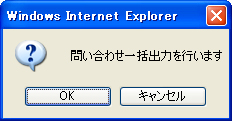
問い合わせ受付メールの文言設定
問い合わせ受付メールの文言を設定するための手順です。
※本設定を行うには、システム管理権限が必要です。
※本設定はサイト全体で共通の内容となります。ページ毎の設定ではありませんのでご注意ください。
- システムタブ > サイト設定 > メール設定画面を開きます。
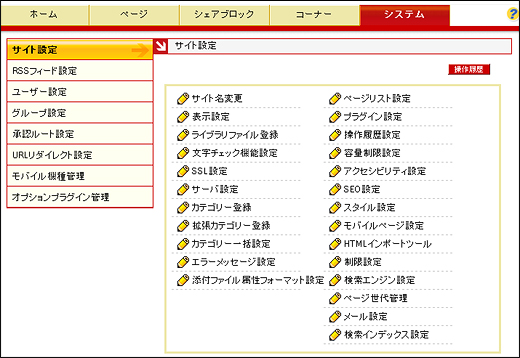
- 「問い合わせ受付メール」項目の設定を行います。
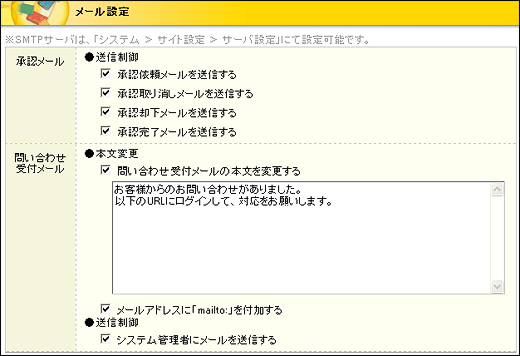
- 送信される問い合わせ受付メールの内容は以下のようになります。